Как да почистите системния регистър в Windows 7 ръчно: кратка инструкция
Така че, днес ще говорим с вас за това как да почистите системния регистър в Windows 7 ръчно. Това е доста интересна дейност, която ще ни помогне да стабилизираме работата на операционната система. Освен това, този процес е отличен помощник при освобождаването на пространството на твърдия диск. Да видим как става това почистване на регистъра
Windows 7 ръчно.Първоначален етап
Е, веднага трябва да се отбележи, че всички манипулации, свързани с операционната система и нейната конфигурация, могат да отидат странично за всички потребители. Така че днешната ни идея изисква известна подготовка. Кой? Сега ще го разберем.
За да започнете, запазете вашите лична информация. В случаи, когато нещо се обърка, целостта на вашите файлове е изложена на риск. След като сте се уверили, че не можете да се страхувате от документи, може да помислите как да почистите системния регистър в Windows 7 ръчно.
Първото нещо, от което се нуждаем, е да влезем в него. Функцията "изпълни" ще ни помогне в това. Той може да се намери в "Старт" или просто да натиснете Win + R. В реда, който се появява, трябва да напишете команда, която ще отвори регистъра за нас. Това е "regedit". Натиснете "Enter" и изчакайте малко. Преди да отворите прозорец, който ще се нарича системния регистър. Сега можете да си помислите какво да направите по-нататък. Почистване на регистъра Windows 7 не отнема много време, особено ако знаете къде да кликнете.
копие
И така, ние сме с вас в службата, от която се нуждаем. Преди да започнете да работите и да мислите как да почистите системния регистър в Windows 7, най-добре е да сте сигурни и да създадете така наречената архивиране на данни. Сега ще се научим как да го направим.
За да почистите регистъра на Windows 7 ръчно и да не предизвиквате загриженост за целостта на данните, ще трябва да кликнете върху "Файл" и след това да изберете "Експортиране". В диапазона изберете "Всички регистър" и кликнете върху запишете документа. Най-добре е да го поставите на работния плот, след което да го напишете отново на подвижни носители. След като завършите тази стъпка внимателно изучете прозореца за обслужване. От дясната страна се показват отделни елементи в папката, а в самите ляво-папки. Вие веднага ги разпознавате - имат дълги и неразбираеми имена.
Сега, когато предварителното обучение е завършено, можете да стигнете до бизнеса. Сега ще видим как да почистваме системния регистър в Windows 7 ръчно. Ще започнем с най-интересните и забавни дейности.
Програмите
Ако мислите как да премахнете системния регистър на Windows 7 (или по-скоро всички "боклуци" от там), тогава трябва да започнете да почиствате системата от отдалечени програми. Урокът е, честно казано, доста "забавен". Особено, ако не помните какво сте инсталирали някога. Начупете паметта си и запомнете всички приложения, които биха могли да се установят в регистъра.
Първо, кликнете двукратно върху папката HKEY_CURRENT_USER и оттам отидете на Софтуер. Тук ще видите списък с програми, останали само в системния регистър. Така че не се притеснявайте, ако изведнъж забравите името или разработчика на всяко приложение. Тук ще намерите всичко, което може да бъде в системата.
Изберете необходимите папки и след това кликнете върху клавиша Del. Изтрийте всички файлове, които някога са изтрити от програмите. Това ще ви помогне да се отървете от ненужните проблеми. След като си помислите, че ще бъде необходимо, ако почистваме регистъра на Windows 7 ръчно.
По име
Е, ние продължаваме с вас нашата работа. Сега, за да се отървем окончателно от ненужни файлове в операционната система, трябва да търсим останалите документи от приложенията под името "програма". За да направите това, просто натиснете Ctrl + F в системния регистър и след това въведете желаното име в търсещия низ.
Всъщност този процес не ви отнема много време. След като изчакате резултатите от търсенето, трябва само да изтриете всички файлове, показани в дясната част на прозореца. От нас ще бъде необходимо да се направят някои по-скоро прости действия, които ще помогнат за реализирането на идеята.
Автоматично създаване на резервно копие
Сега трябва да изчистим параметрите за стартиране с вас, след което да разгледаме крайния резултат. Сега ще разберем как да го направим.
Първо отидете в папката, намираща се на: HKEY_LOCAL_MACHINE SOFTWARE Microsoft Windows Current Version. След това трябва да отидете на Изпълнение и след това да изтриете всички налични файлове. Готови ли сте? След това отидете на следния адрес: HKEY_CURRENT_USER SOFTWARE Microsoft Windows Current Version, след което направете същото като последното време.
Сега можем да кажем, че въпросът е завършен. Ако рестартирате компютъра, можете да видите, че пространството на твърдия диск е безплатно. Така че почистването на системния регистър ръчно от Windows 7 не беше напразно.
В действителност "ръчният" метод работи добре, когато вашата операционна система е заразена с някакъв вид компютърна инфекция. Но в други случаи, като правило, потребителите предпочитат по-напреднали мерки за борба с "затрупаната" система. Сега, когато вече знаем как да почистваме регистъра в Windows 7 ръчно, да се запознаем с вас по по-интересен и лесен начин.
Програмите
Както вече споменахме, "ръчната" работа с регистъра е "прашен" бизнес и доста дълъг. Ами тя помага при наличие на вируси. Особено, когато те са регистрирани при стартирането. Но ако мислите как можете да улесните работата си, можете да използвате специализирани програми.
Най-популярното приложение е Ccleaner. Той е безплатен и лесно се изтегля от Интернет. Просто го инсталирайте и след това го стартирайте. Няколко клика на мишката - и всички случаи.
Първо, конфигурирайте приложението. За да направите това, задайте настройките за сканиране в лявата част на прозореца. Най-добре е да проверите браузърите и всички дялове на твърдия диск. След като се справите със задачата, погледнете в дясната част на прозореца. Тук, по-долу, ще видите бутона "Анализ". Кликнете върху него и след това изчакайте резултатите. Остава само да кликнете върху "Почистване" и след това да погледнете резултата. Това е всичко. Сега знаете как да почистите системния регистър.
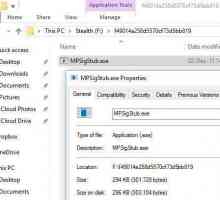 Разпознаване и унищожаване: mpsigstub.exe - какво е това?
Разпознаване и унищожаване: mpsigstub.exe - какво е това?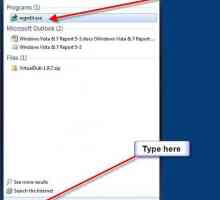 Несигурна идея: как да влезете в системния регистър на Windows 7
Несигурна идея: как да влезете в системния регистър на Windows 7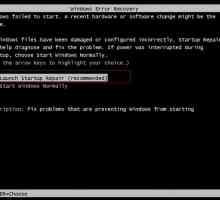 Windows 7: програма за отстраняване на грешки. Методи за възстановяване на данни
Windows 7: програма за отстраняване на грешки. Методи за възстановяване на данни Как да почистите регистъра и да се отървете от ненужните остатъци, които забавят работата на…
Как да почистите регистъра и да се отървете от ненужните остатъци, които забавят работата на… Когато компютърът спира какво да правим?
Когато компютърът спира какво да правим? Грешка в Windows Update 0x80070057: причини и решения
Грешка в Windows Update 0x80070057: причини и решения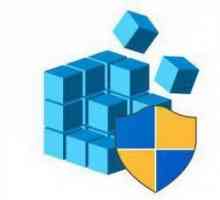 Програма за почистване на системния регистър: преглед на най-добрите
Програма за почистване на системния регистър: преглед на най-добрите Как да отворите редактора на системния регистър на Windows 7: подробни инструкции
Как да отворите редактора на системния регистър на Windows 7: подробни инструкции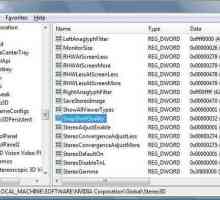 Как да отворите редактора на системния регистър: инструкции стъпка по стъпка
Как да отворите редактора на системния регистър: инструкции стъпка по стъпка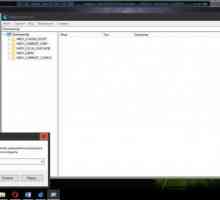 Как да получите достъп до системния регистър на Windows: основни начини и препоръки
Как да получите достъп до системния регистър на Windows: основни начини и препоръки Редактор на системния регистър на Windows: Кратък преглед на функциите и алтернативите
Редактор на системния регистър на Windows: Кратък преглед на функциите и алтернативите Как да отворите регистър и да научите как да работите с него?
Как да отворите регистър и да научите как да работите с него? Изберете програма за почистване на системния регистър за компютър
Изберете програма за почистване на системния регистър за компютър C: Windows System32 Sdclt.exe - неразделна част от Windows
C: Windows System32 Sdclt.exe - неразделна част от Windows Как да се реши грешката 1719
Как да се реши грешката 1719 Почистване на системния регистър на Windows
Почистване на системния регистър на Windows Как да почистите системния регистър безопасно
Как да почистите системния регистър безопасно Как и за какво се извършва дефрагментирането на регистъра
Как и за какво се извършва дефрагментирането на регистъра Какво е регистърът в операционните системи Windows и как се почиства регистърът?
Какво е регистърът в операционните системи Windows и как се почиства регистърът?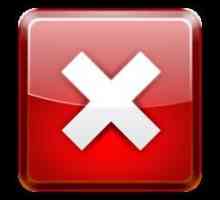 Грешка "Windows липсва"
Грешка "Windows липсва" Как да почистите вашия компютър от боклук
Как да почистите вашия компютър от боклук